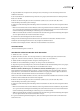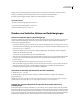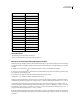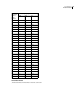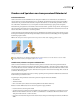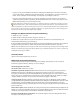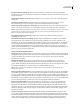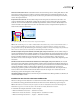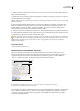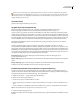Operation Manual
ILLUSTRATOR CS3
Benutzerhandbuch
405
5 (Optional) Wählen Sie eine Option für die „Renderpriorität“, um festzulegen, wie die Anwendung Farben für den
Zielfarbraum konvertiert.
In den meisten Fällen ist die Standard-Renderpriorität am besten geeignet. Weitere Informationen zu Renderprioritäten
finden Sie in der Hilfe.
6 Klicken Sie unten im Dialogfeld „Drucken“ auf „Einrichten“ (Windows) bzw. „Drucker“ (Mac OS), um die
Druckeinstellungen des Betriebssystems anzuzeigen.
7 Greifen Sie auf die Farbmanagement-Einstellungen für den Druckertreiber zu, indem Sie einen der folgenden Schritte
ausführen:
• Klicken Sie unter Windows mit der rechten Maustaste auf den entsprechenden Drucker und wählen Sie „Eigenschaften“
aus. Legen Sie dann die Farbmanagement-Einstellungen für den Druckertreiber fest. Bei den meisten Druckertreibern
werden die Farbmanagement-Einstellungen als Farbmanagement oder ICM bezeichnet.
• Wählen Sie unter Mac OS den von Ihnen verwendeten Drucker und dann im Popup-Menü die Farbmanagement-Option
aus. Diese Option heißt bei den meisten Druckertreibern ColorSync.
8 Deaktivieren Sie das Farbmanagement für den Druckertreiber.
Die Optionen für das Farbmanagement unterscheiden sich bei den einzelnen Druckertreibern. Informationen zum
Deaktivieren des Farbmanagements finden Sie in der jeweiligen Druckerdokumentation.
9 Kehren Sie zum Dialogfeld „Drucken“ in Illustrator zurück und klicken Sie auf „Drucken“.
Verwandte Themen
„Drucken mit Farbmanagement“ auf Seite 135
Verwalten der Farben beim Drucken durch den Drucker
1 Wählen Sie „Datei“ > „Drucken“.
2 Wählen Sie im Menü „Drucker“ einen PostScript-Drucker aus. Wenn die Druckausgabe nicht auf einem Drucker
erfolgen soll, sondern in eine Datei, wählen Sie „Adobe PostScript®-Datei“ oder „Adobe PDF“ aus.
3 Wählen Sie links im Dialogfeld „Drucken“ die Option „Farbmanagement“ aus.
4 Wählen Sie unter „Farbhandhabung“ die Option „PostScript®-Drucker bestimmt Farben“.
5 (Optional) Legen Sie folgende Optionen fest: In den meisten Fällen sind die Standardeinstellungen am besten geeignet.
Renderpriorität Legt fest, wie die Anwendung Farben in den Zielfarbraum konvertiert.
RGB-Werte beibehalten (für RGB-Ausgabe) oder CMYK-Werte beibehalten (für CMYK-Ausgabe) Legt fest, wie Illustrator
Farben behandelt, denen kein Farbprofil zugeordnet ist (z. B. importierte Bilder ohne eingebettete Profile). Wenn diese
Option aktiviert ist, sendet Illustrator die Farbnummern direkt an das Ausgabegerät. Wenn diese Option deaktiviert ist,
konvertiert Illustrator die Farbnummern zunächst in den Farbraum des Ausgabegeräts.
Wenn Sie einen sicheren CMYK-Workflow verwenden, sollten Sie die Nummern beibehalten. Für das Drucken von RGB-
Dokumenten wird das Beibehalten der Nummern nicht empfohlen.
6 Klicken Sie unten im Dialogfeld „Drucken“ auf „Einrichten“ (Windows) bzw. „Drucker“ (Mac OS), um die
Druckeinstellungen des Betriebssystems anzuzeigen.
7 Greifen Sie auf die Farbmanagement-Einstellungen für den Druckertreiber zu, indem Sie einen der folgenden Schritte
ausführen:
• Klicken Sie unter Windows mit der rechten Maustaste auf den entsprechenden Drucker und wählen Sie „Eigenschaften“
aus. Legen Sie dann die Farbmanagement-Einstellungen für den Druckertreiber fest. Bei den meisten Druckertreibern
werden die Farbmanagement-Einstellungen als Farbmanagement oder ICM bezeichnet.
• Wählen Sie unter Mac OS den von Ihnen verwendeten Drucker und dann im Popup-Menü die Farbmanagement-Option
aus. Diese Option heißt bei den meisten Druckertreibern ColorSync.
8 Legen Sie die Farbmanagement-Einstellungen fest, damit das Farbmanagement beim Drucken vom Druckertreiber
übernommen wird.